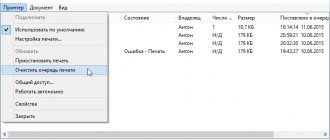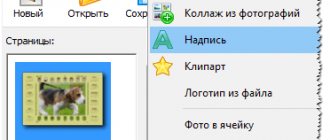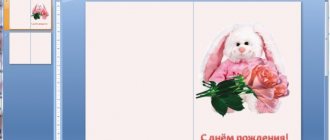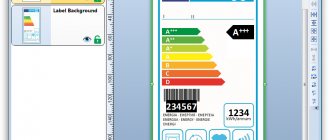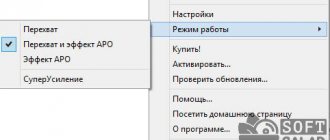CorelDRAW
CorelDRAW — графический редактор для работы с векторными изображениями. В приложении доступна возможность создания и обработки анимации. Утилиты позволяет создавать штампы, печати и логотипы разных форматов. Поддерживаются графические изображения формата RAW, есть инструмент для публикации готовых файлов в PDF.
Программа работает на операционной системе Windows (32/64 бит) и полностью переведена на русский язык. Модель распространения CorelDRAW — условно-бесплатная. Полная версия стоит 635 долларов, но 16 дней можно бесплатно пользоваться пробной версией.
После запуска графического редактора откроется приветственное окно, в котором пользователям нужно создать новый проект.
В окне «Создание документа» необходимо задать параметры изображения: название, размер, ширина, высота, разрешение отображения, настройка цвета. Можно использовать готовые шаблоны или сохранить текущий проект для дальнейшего использования.
В левой части интерфейса программы CorelDRAW находится панель инструментов: геометрические фигуры, обрезка, текст, цветовая пипетка, параллельный размер. С помощью этих графических элементов пользователи могут создать печать или штамп любой формы и размера.
На начальном этапе создания нужно сделать заготовку печати. Чтобы сделать круглый штамп, понадобится инструмент «Эллипс». Стандартная печать состоит из 3 кругов. На создание шаблонного штампа у пользователей уйдет не более минуты.
На завершающей стадии нужно добавить текст с реквизитами или названием организации на печать. Для этого используется функция «Текст», который расположен на панели инструментов в левой части интерфейса.
После этого пользователи могут изменить цвет или размер печати, толщину линий, добавить новые элементы. Чтобы сохранить получившийся результат, следует воспользоваться функцией «Сохранить» на верхней панели инструментов. При сохранении документа можно выбрать любой формат: PDF, SVG, WMF, WPG и т.д.
Преимущества CorelDRAW:
- простой и удобный интерфейс с поддержкой русского языка;
- большой набор инструментов для создания графических изображений;
- работа с файлами формата RAW.
Недостатки:
- нет встроенной библиотеки готовых шаблонов для создания печатей и штампов.
Лучшие программы
Самые удачные графические программы имеют понятный интерфейс, просты в использовании, имеют шаблоны и дают возможность создать практически любое изображение.
Штамп
Бесплатный продукт, совместимый с Windows. Имеет большой набор шаблонов, позволяет сделать логотип фирмы, оформить бланк заказа.
Имеет русскоязычный интерфейс. Функции интуитивно понятны пользователю. Для работы с программой «Штамп», ее необходимо скачать на компьютер. Размер – 13 МБ.
Продукт предоставляет возможность выбрать общую модель, либо детальный шаблон и заполнить его информацией. При этом можно наблюдать все вносимые изменения. Имеется функция добавления своего изображения в программу и его сохранения.
Пользователь может создать заявку и заказать изготовление продукта на основе созданного индивидуального проекта.
ShareIt – лучшая программа для передачи файлов между мобильными устройствами и компьютером
MasterStamp
Платная (250 руб.) небольшая утилита, позволяющая создавать печати и штампы. Русскоязычная версия работает с Windows.
Инструменты дают возможность пользователю выбрать макет и редактировать его, а затем сохранить.
Есть пробная бесплатная версия. В случае ее использования, при сохранении остается водяной знак на изображении. Чистовой вариант не сохраняется.
MasterStamp отличается простотой использования, понятными функциями.
К недостаткам можно отнести отсутствие возможностей для распечатки готового эскиза.
Stamp
Условно-бесплатный русскоязычный конструктор печатей и штампов. Полная стоимость 950 руб., демо-версия бесплатна – не дает возможности распечатки или сохранения. Stamp позволяет создать проект любой печати или штампа. Имеет много шаблонов, ГОСТов. Позволяет разместить готовое изображение в документе Word или PDF. Большой инструментарий, однако требует отработки навыков, изучения настроек и порядка работы.
При распечатке может создать «смазанное» изображение, имитирующее проставленную печать.
Совместима с Windows, можно вставлять свои изображения и логотипы.
CorelDRAW
CorelDRAW — векторный графический редактор, который среди прочих функций позволяет рисовать печати и штампы. Требует наличия начальных знаний в создании графики. Редактор позволяет создать проект вручную. Шаблоны отсутствуют – все делается самостоятельно. Приложение совместимо с Windows, имеет русскоязычный интерфейс. Эскиз можно экспортировать в PDF.
Пользователь может бесплатно работать с утилитой 16 дней, затем нужно оплатить за использование 635 долларов.
Stamp
Stamp — утилита для создания печатей. С помощью приложения можно загрузить разработанный макет в документ MS Word. Доступен инструмент для печати готового проекта, возможность добавления сторонних изображений (государственный герб, логотип организации) и выбора формы штампа.
ПО имеет полную совместимость со всеми актуальными версиями операционной системы Windows (32/64 бит) и русскоязычный интерфейс. Модель распространения приложения Stamp — условно-бесплатная. Полная версия ПО стоит 950 рублей, но доступна бесплатная пробная версия.
Первый доступный раздел программы — «Строки». Здесь пользователи могут добавить нужный текст на верхние и нижние строки, выбрать шрифт, размер, выделить текст жирным или курсивом. В нижней части раздела можно выбрать кодировку для текста: Cyrillic, Arabic, Baltic, Thai. Кнопка «Очистить» позволяет удалить весь текст со строк.
Следующий раздел — «Параметры строк». Здесь пользователи могут настроить отступы сверху и снизу, установить нужную ширину и высоту символов (в процентах), выбрать расположение строки. Также в этом разделе доступна функция выбора цвета и толщины линии подчеркивания.
«Центр». Здесь выполняются настройки центральной части печати. В этом разделе пользователи программы Stamp могут добавить текст в центр макета: настроить шрифт и интервалы между символами, выбрать кодировку. Альтернативный вариант — добавление произвольного изображения: логотип, флаг, герб. Для рисунка можно выбрать цвет, размер, яркость, смещение рисунка. Можно установить автоматический подбор размера.
«Форма». В этом разделе пользователи могут выбрать форму печати, установить рамку из рисунков, настроить толщину линий и размер печати.
После установки всех параметров необходимо перейти в раздел «Создание и редактирование» и нажать кнопку «Создать» в нижней части интерфейса. В рабочей области программы появится макет печати.
Здесь пользователи могут внести финальные изменения в готовый макет: установить нужное количество линий, разрешение в пикселях, выбрать размеры листа для распечатки, добавить эффект размытия. Также в этом разделе находится инструмент для вставки готовой печати в документ Word.
Преимущества программы Stamp:
- удобный интерфейс на русском языке;
- функция добавления изображений в центр печати;
- возможность вставки разработанного макета в документ Word.
Недостатки:
- нет готовых шаблонов штампов и печатей.
ШТАМП
ШТАМП — программа, которая используется для создания печатей и штампов. В приложении доступна большая библиотека готовых шаблонов, есть функция создания бланков заказа и добавления логотипа компании. Пользователи могут сохранить разработанный макет печати в архиве.
Утилита совместима с операционной системой Windows (32/64 бит) и переведена на русский язык. Модель распространения программы ШТАМП — бесплатная.
После запуска приложения откроется главное окно, в котором расположены все инструменты для создания печатей и штампов. На первом этапе работы нужно выбрать макет штампа.
В библиотеке утилиты доступны печати государственного образца, коммерческие, без микротекста, медицинские, овальные, имиджевые. Есть штампы с разным количеством строк: от 2 до 10. Также здесь доступны датеры: металлические и пластмассовые.
Следующий этап создания макета — добавление текста. Для этого используются строки, расположенные в нижней части интерфейса. Количество доступных строк зависит от выбранного пользователями шаблона печати. Есть возможность выделения текста жирным шрифтом.
В левой части интерфейса находится панель «Коррекция». Здесь пользователи могут настроить длину текста: инструмент увеличивает или уменьшает расстояние между буквами. Также здесь расположена функция настройки размера шрифта.
В строке «Выбор изображения» пользователи могут загрузить логотип организации, герб страны. Поддерживаются файлы формата WMF.
По завершению создания макета печати можно сохранить готовый проект в архиве программы ШТАМП. Также есть возможность очистки всех полей разработанного макета.
Преимущества программы:
- большой выбор готовых шаблонов печатей;
- простой и удобный интерфейс на русском языке;
- бесплатная модель распространения;
- функция добавления логотипа на печать.
Недостатки:
- нет инструмента для регулирования толщины линий печати;
- нельзя вставить готовый макет в текстовый документ.
Онлайн-конструкторы
Пользователь может для создания проекта воспользоваться бесплатными интернет-сервисами, которые не требуют скачивания на свой компьютер.
Конструкторы/генераторы позволяют выбрать макет и ввести в него свои данные. Пользователь может редактировать изображение – размеры, толщину линий, шрифт. После создания эскиз можно сохранить на компьютере. Наиболее востребованные сервисы:
- My Stamp Ready. Клиент на сайте подбирает для себя вариант по шаблону или создает новый продукт, добавляет текст и изображения. Онлайн сервис для изготовления печатей и штампов предоставляет возможность выбрать изготовителя.
- Печатиум. Позволяет создавать штампы на сайте программы. Стоимость – 250 руб. Макет создается за считанные минуты.
- Онлайн конструктор «Печати и штампы» позволяет быстро сконструировать продукт, сохранить и заказать. Цена с оснасткой — 400 руб.
- Борус-принт. Сервис позволяет заказать продукт для ИП, врача, ЮЛ, пломбиры, факсимиле, штампы. Стоимость уточняется при оформлении заказа.
- Копицентр. Стоимость услуги – от 400 руб. Быстрое создание макета на основе имеющихся штампов. Можно использовать собственные наработки (загружать, вставлять).
Использование программы Movavi Video Editor
Клиент может в последующем заказать реальный продукт на сайте по своему макету.
MasterStamp
MasterStamp — небольшая утилита для создания печатей любой формы и размеров. С помощью приложения пользователи могут настроить шрифт, цвет, размеры макета. Итоговый результат можно сохранить в формате MST или BMP.
Приложение работает на операционной системе Windows (32/64 бит), язык интерфейса — русский. Модель распространения программы MasterStamp — условно-бесплатная. Полная версия утилиты стоит 250 рублей, но есть бесплатный пробный вариант с ограничением в виде водяного знака на сохраненной печати.
После запуска приложения откроется главное окно. В верхней части интерфейса утилиты пользователям нужно выбрать форму макета: круглая, треугольная, штамп.
Следующий этап работы — добавление текста. Пользователи могут добавить любой текст в доступные строки макета. При необходимости любую строку можно отключить — для этого нужно убрать галочку с пункта строчки.
Кнопка «Шрифт» дает возможность выбрать нужный шрифт. Справа от инструмента выбора шрифта расположены поля для редактирования размера и положения текста.
В нижней части интерфейса находятся инструменты для настройки линий: площадь, радиус и цвет. Есть возможность отключения ненужных линий. Доступна функция добавления изображения герба на печать.
Итоговый результат макета отображается в правой части интерфейса программы MasterStamp. По завершению процесса создания печати необходимо сохранить файл в формате BMP или MST. Также здесь есть возможность открыть готовое изображение или очистить все строки и параметры макета.
Преимущества:
- простой и удобный интерфейс;
- возможность выбора формы печати;
- инструменты для регулирования шрифта и линий печати.
Недостатки:
- нет функции для экспорта готовой печати в текстовый документ;
- отсутствует инструмент для распечатки файлов.